Как да се регистрирате лиценз Доктор Уеб с няколко кликвания
Как да се регистрирате лиценз Доктор Уеб
Д-р WEB - добре известен анти-вирус, който се появи преди всичко започна да използва Windows. Дори и тогава, имаше вируси, както и д-р WEB беше един от малкото антивирусни, застанал на член на охраната. Тъй като операционната система се е развила, нови вируси и антивируси. Но д-р WEB все още е популярен и в търсенето от страна на потребителите.
Регистрирайте лиценз Доктор Уеб няколко начина. Можете да закупите лиценз, посочен в магазина за продажба на софтуер. На официалния сайт да си купя електронна лиценз. Аз ще ви кажа как да изтеглите, как да инсталирате, как да се регистрирате Dr WEB безплатно за ограничен период от време, така нареченият "процес".
Да започнем с това, че ход на антивирусен сайта и изтегляне на програмата, за да го инсталирате:

Фиг. 1: Как да се регистрирате лиценз Dr WEB, стъпка 1
След като кликнете върху линка "Изтегли" можете да получите на страница, където можете да изберете и изтеглите на вашия компютър на различни версии на д-р WEB антивирусен:
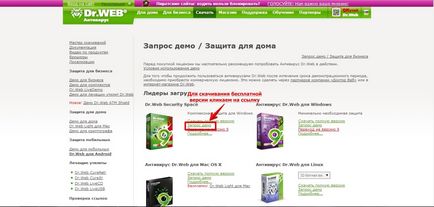
Фиг. 2: Как да се регистрирате лиценз Dr WEB, стъпка 2
Системата ще ви дам един бърз урок за характеристиките на безплатната версия на програмата за инсталиране. Напомням ви, за това, когато стигнем до тази стъпка. Кликнете върху връзката "Напред", ще започне да се изтеглят на компютъра си след инсталационния файл:
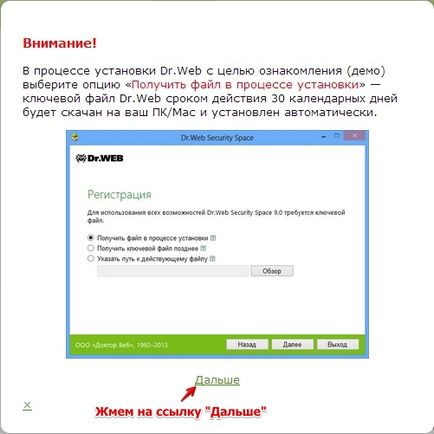
Фиг. 3: Как да се регистрирате лиценз Dr WEB, стъпка 3
След като файлът бъде изтеглен, ще трябва да кликнете върху него, за да активирате инсталацията. В зависимост от това какъв браузър ползвате, има няколко места, за да търсят файла след изтеглянето. Ако използвате браузъра Google Chrome или Internet Explorer, изтегления файл ще се появи в долната част на браузъра в отделно платно. Ако използвате Mozilla FireFox и Opera, в най-новите версии на браузъра, можете да намерите изтегления файл в горния десен ъгъл на браузъра ви, под бутона с изображение на стрелка, сочеща надолу:
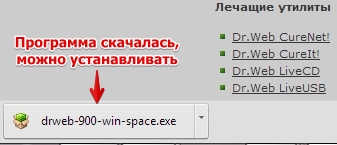
Фиг. 4: Как да се регистрирате лиценз Dr WEB, стъпка 4
След като кликнете върху изтегления файл, за да отворите прозореца за инсталация на програмата. Автоматично стартиране на процеса на подготовка за инсталиране на програмата. В този момент, не е нужно да правите нищо, просто изчакайте, докато процесът завърши:

Фиг. 5: Как да се регистрирате лиценз Dr WEB, стъпка 5
След обучението е пълна, отвори първия прозорец на програмата за инсталационния съветник. Това запознаване с лицензионното споразумение. Тук трябва да отметнете квадратчето "Приемам условията на лицензното споразумение" (определено си заслужава да ги четете първо, като кликнете върху връзката "Лицензионно споразумение"). След това кликнете върху "Напред":
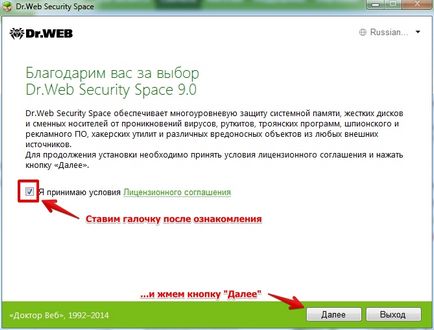
Фиг. 6: Как да се регистрирате лиценз Dr WEB, стъпка 6
В този момент, програмата ще ви подкани да инсталирате програмата, заедно с уеб Firewall Dr. Въпреки факта, че понякога защитната стена пречи удобно работа, аз все пак препоръчваме да я инсталирате. Субективно, но мисля, че на по-добро, отколкото неудобства. В края на краищата, това е въпрос на сигурността на вашия компютър и информацията, която е на него.
Поставете отметка в едно поле, което ще видите в този прозорец и натиснете бутона "Next":
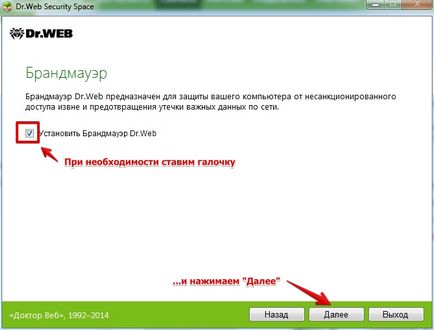
Фиг. 7: Как да се регистрирате лиценз Dr WEB, стъпка 7
След това ще се появи прозорец, в който трябва да изберете дали искате да се свържете с облак услуга, или не. В писмения, защо е необходимо. След реши - натиснете "Напред":
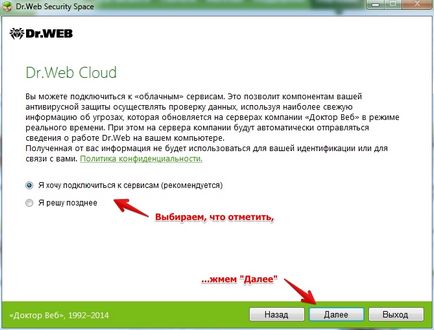
Фиг. 8: Как да се регистрирате лиценз Dr WEB, стъпка 8
И тук е стъпка, която споменах по-рано в тази статия - изборът на метода за получаване на ключа. Ние избираме първата точка:

Фиг. 9: Как да се регистрирате лиценз Dr WEB, стъпка 9
Следващата стъпка - екранът е готов да се инсталира. Всичко е готово, щракнете върху "Install":
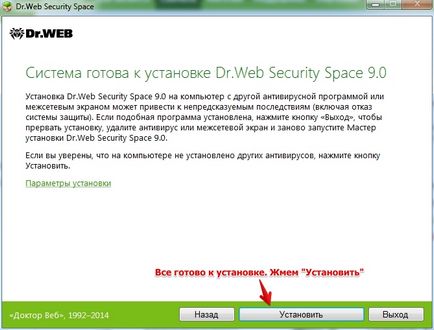
Фиг. 10: Как да се регистрирате лиценз Dr WEB, стъпка 10
започна монтаж. Този прозорец показва всички стъпки за инсталиране. Процесът на инсталация се показва като процент от всеки отделен стъпки за монтаж:
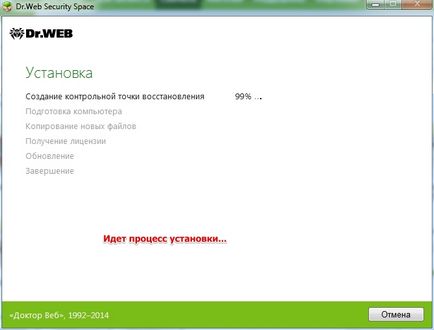
Фиг. 11: Как да се регистрирате лиценз Dr WEB, стъпка 11
След като инсталирате програмата, трябва да рестартирате компютъра си. Това може да стане наведнъж. Но в този случай, трябва да се разбере, че програмата ще започне и да функционира правилно след като рестартирате компютъра си.
В зависимост от това дали веднага или по-късно, ако рестартирате компютъра, изберете бутона и кликнете върху него:
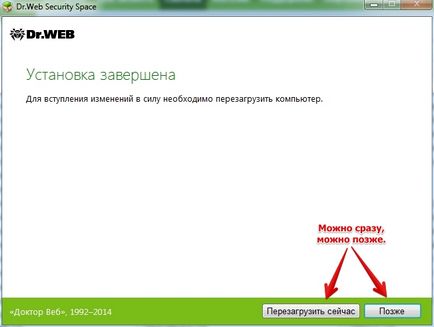
Фиг. 12: Как да се регистрирате лиценз Dr WEB, стъпка 12
По този начин, програмата е инсталирана, тя може да се използва. Но само за ограничен период от време. В началото на статията писах за това как да се регистрирате лиценз д-р уеб така, че да премахнат ограниченията за време на използване. Но можете да направите нещо друго. За да използвате услугите за техническа поддръжка, достъп до специална общност, можете да създадете акаунт в сайта на д-р лента. За да направите това, се върнете в сайта на антивирусен и кликнете върху линка "Регистрация":

Фиг. 13: Как да се регистрирате лиценз Dr WEB, стъпка 13
Отваря се прозорец с форма за попълване. Внимателно попълнете всички и кликнете върху бутона "Регистрация":
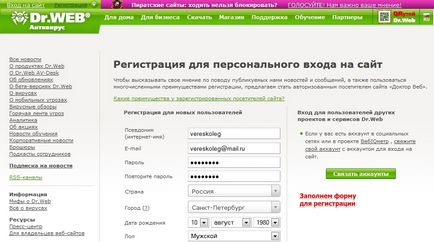
Фиг. 14: Как да се регистрирате лиценз Dr WEB, стъпка 14
Потвърждение на прозореца на регистрация:
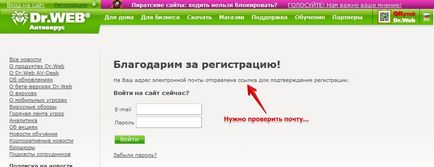
Фиг. 15: Как да се регистрирате лиценз Dr WEB, стъпка 15
Фиг. 16: Как да се регистрирате лиценз Dr WEB, стъпка 16
Отворете съобщението и кликнете върху линка в нея:
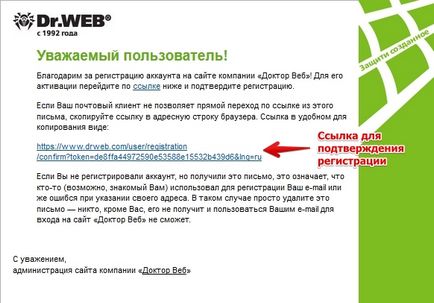
Фиг. 17: Как да се регистрирате лиценз Dr WEB, стъпка 17
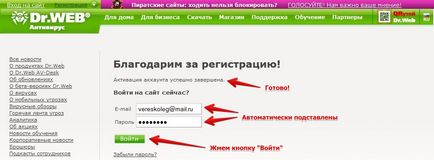
Фиг. 18: Как да се регистрирате лиценз Dr WEB, стъпка 18

Фиг. 19: Как да се регистрирате лиценз Dr WEB, стъпка 19
В допълнение, можете да споделите статията с приятели: